Comment ajouter automatiquement un filigrane à toutes les images dans WordPress ?
Publié: 2021-08-24
Les artistes, photographes et gestionnaires d'événements préfèrent généralement ajouter des filigranes aux images qui empêchent l'utilisation abusive de leur image et détiennent toujours le crédit de l'auteur.
Mais la vraie question est-il difficile de filigraner automatiquement les images dans WordPress ?
Si vous êtes un professionnel de l'industrie, le filigrane est très important. Le filigrane vous assure la prévention du vol de contenu. Lorsqu'il y a un filigrane sur l'image, c'est un signe clair de votre autorisation et envoie un message indiquant qu'il ne peut pas être utilisé sans autorisation.
Les filigranes peuvent également être une stratégie marketing potentielle sans rien payer techniquement. Non seulement cela, mais il y a divers avantages à tatouer une image.
Nous avons couvert les meilleures méthodes qui vous permettent de filigraner automatiquement les images dans cet article complet.
Utilisation d'Envira Gallery et gestion d'un système qui filigrane automatiquement les images
Le meilleur plugin de galerie pour WordPress qui vous permet de créer des galeries d'images adaptées aux mobiles dans votre site WordPress est Envira Gallery. Il est facile d'ajouter un filigrane à vos images WordPress car Envira est livré avec un module complémentaire de filigrane.
1. Galerie de photos par Envira – Galerie d'images responsive pour WordPress : 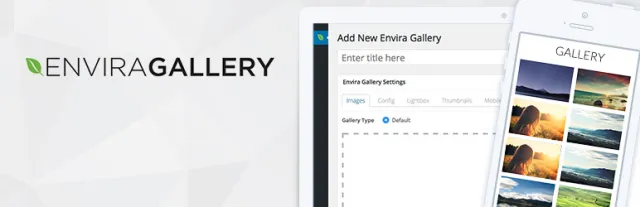

Tout comme dans différents plugins ici, la première chose que vous devez faire est de télécharger, d'installer et d'activer le plugin Envira Gallery. Lors de l'activation, visitez la page des paramètres et accédez à l'option Envira Gallery et entrez votre clé de licence. Visitez le site Web de la Galerie Envira. Une fois connecté, vous pouvez accéder à la clé de licence à partir du tableau de bord du compte.
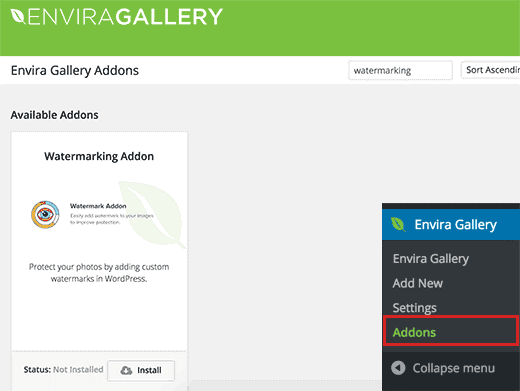
Rendez-vous sur la page Add-On de la galerie Envira une fois que la clé de licence a été saisie et que la vérification du compte a réussi. Localisez le module complémentaire de filigrane en faisant défiler vers le bas ou en le recherchant.
Après l'avoir découvert, installez-le et activez-le. Vos images peuvent maintenant être ajoutées à la galerie réactive avec des filigranes. Ouvrez simplement l'option Ajouter nouveau de la galerie Envira et créez facilement votre première galerie d'images.
Vous remarquerez l'onglet filigrane lorsque vous faites défiler la page. Lorsque vous cliquez dessus, vous pouvez accéder aux paramètres correspondants. En cliquant sur la case à côté de Activé, vous pourrez voir plus d'options.
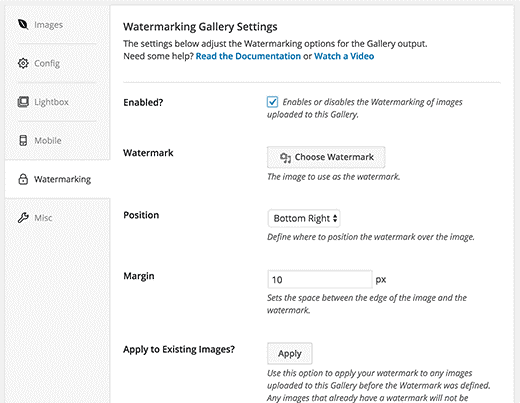
Après avoir cliqué sur le bouton Choisir un filigrane, téléchargez une image que vous souhaitez utiliser comme filigrane. La marge et la position du filigrane peuvent être modifiées et gérées par vous sans aucun effort supplémentaire.
Vous pouvez passer à l'ajout d'images dans la galerie une fois que l'image du filigrane a été ajoutée avec succès. Cliquez sur « Sélectionner des fichiers à partir d'autres sources » ou « Sélectionner des fichiers à partir d'un ordinateur » après avoir fait défiler vers le haut.
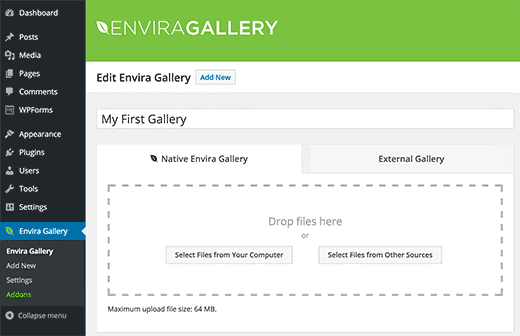
Après avoir ajouté quelques images dans la galerie, vous pourrez la publier sur votre site. Il est très simple et rapide d'ajouter cette galerie dans des publications et des pages sur WordPress. Tout ce que vous avez à faire est de cliquer sur le bouton "Ajouter une galerie" en éditant une page ou un article.
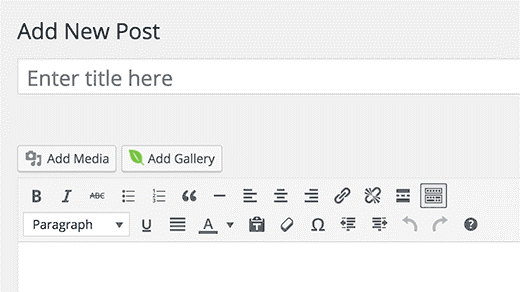
Une fenêtre contextuelle apparaîtra après avoir cliqué sur le bouton et vous devrez sélectionner la galerie d'images créée, puis appuyer sur le bouton d'insertion. Dans l'éditeur de publication, vous remarquerez que le shortcode Envira Gallery apparaîtra. Vous pouvez enregistrer et publier avec succès la page ou la publication sur laquelle vous avez travaillé.

Après ces étapes, vous trouverez la galerie d'images en filigrane sur votre site Web.
Utilisation d'Easy Watermark pour filigraner automatiquement les images
Comme tous les autres plugins, ce plugin suit également le même chemin. La première chose à faire pour ajouter un filigrane aux images via ce plugin est de télécharger, installer et activer le plugin Easy Watermark.
2. Filigrane facile
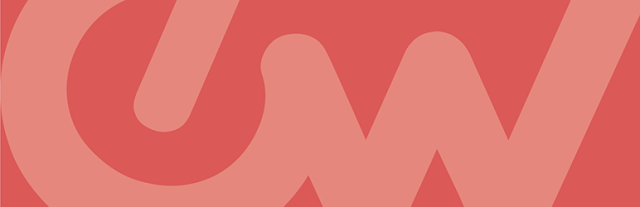

Accédez à la page Easy Watermark lors de l'activation à partir du menu Paramètres pour configurer les paramètres du plug-in.
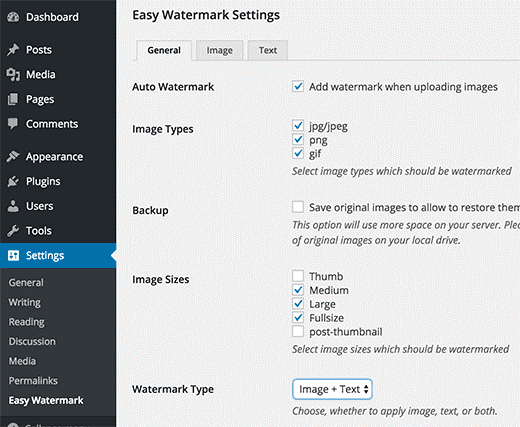
C'est en trois onglets que la page des paramètres a été divisée. Lorsque vous vérifiez l'onglet Paramètres généraux, vous découvrirez la première option pour ajouter automatiquement un filigrane à toutes les images téléchargées.
Des fichiers d'image spécifiques pour appliquer un filigrane peuvent également être sélectionnés à partir des paramètres. Le filigrane doit également être sélectionné par vous. Pour une utilisation en tant que filigrane, le plugin vous permet d'ajouter du texte, une image ou les deux.
Passez en revue toutes les autres options dans le panneau des paramètres, puis cliquez sur le bouton Enregistrer les modifications pour enregistrer vos paramètres avec succès.
De plus, sur la page des paramètres des plugins, cliquez sur l'option de l'onglet image. L'image que vous souhaitez télécharger en filigrane doit être téléchargée ici. Si vous avez sélectionné texte ou texte + image comme type de filigrane, vous devez sélectionner l'option de l'onglet texte.
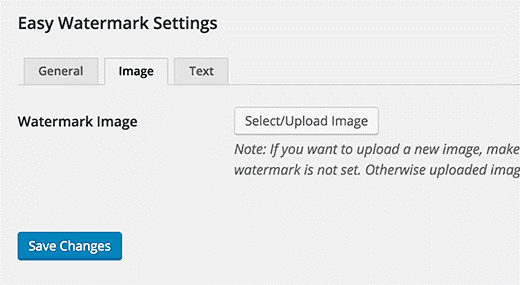
Dans cette option, vous pouvez facilement ajouter le texte que vous souhaitez ajouter au filigrane. Vous pouvez sélectionner et personnaliser l'alignement du filigrane, la taille de la police, la couleur de la police et les polices elles-mêmes.
À la fin, pour stocker tous vos paramètres, cliquez sur le bouton Enregistrer les modifications et toutes les modifications apportées par vous seront en direct. De cette manière, vous pouvez facilement ajouter un filigrane aux images que vous téléchargez ou ajoutez à votre site WordPress.
Méthode pour ajouter un filigrane aux anciennes images de votre site WordPress
Le filigrane automatique des images est une fonctionnalité essentielle pour les nouvelles images téléchargées sur le site WordPress. Mais l'ajout d'un filigrane est également important pour les images existantes sur votre site.
Accédez à l'option Easy Watermark dans le menu Media pour ajouter un filigrane aux anciennes images et cliquez sur le bouton de démarrage sous la section filigrane en vrac. Oui, vous avez bien lu, il vous offre la possibilité d'appliquer un filigrane aux images en vrac.
Pour tous vos téléchargements de médias dans votre bibliothèque, nous vous recommandons fortement de créer au moins une sauvegarde complète avant d'exécuter cette procédure car ce processus n'est en aucun cas irréversible. Une fois fait, il ne peut pas être annulé.
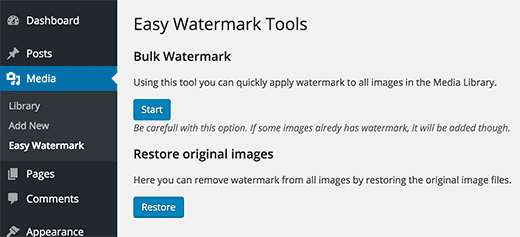
Il existe une option pour sélectionner la sauvegarde des téléchargements originaux sur la page sur laquelle vous travaillez. Si vous avez sélectionné cette option, vous pouvez facilement restaurer les anciennes images avec les images en filigrane nouvellement publiées.
Ajouter manuellement un filigrane aux images
Easy Watermark vous offre une option manuelle pour ajouter un filigrane à vos images au cas où vous ne souhaiteriez pas ajouter de filigranes à toutes les images téléchargées.
Accédez aux options Easy Watermark dans le menu Paramètres et décochez la case à côté de l'option qui indique Ajouter automatiquement un filigrane aux images.
Vous pouvez maintenant accéder à l'option Bibliothèque dans le menu Média. Dès que vous passez en mode liste dans la fenêtre, vous verrez une option intitulée Ajouter un filigrane à côté de chaque image existante dans la bibliothèque. De cette manière, vous pouvez également ajouter manuellement un filigrane aux images de votre site WordPress.
Articles Liés
Optimiser les images du site WordPress
Référencement des images pour les moteurs de recherche
